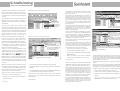Terratec MidiKeyboards QR Le manuel du propriétaire
- Taper
- Le manuel du propriétaire

Schön, daß Sie sich für den Kauf dieses TerraTec Produktes ent-
schieden haben. Um Ihnen den Einstieg in die Welt der PC-
Musik so leicht wie möglich zu gestalten, haben wir hier für Sie
die wichtigsten Punkte zum Schnelleinstieg zusammengefasst.
Los geht’s!
Nach dem Auspacken sollten Sie neben diesem Zettel und ein
wenig Eigenwerbung auch einen Netzadapter, eine Diskette, ein
MIDI-Kabel für den Anschluß an Ihren PC und natürlich das
Keyboard finden.
Zuerst sollten Sie sicherstellen, daß sich in Ihrem PC eine
Soundkarte befindet. Wie Ihnen sicher bekannt ist, besitzt das
Keyboard keine eigene Klangerzeugung; es würde also nach
dem Einschalten erst einmal stumm bleiben. Sie werden zum
Musizieren mit Ihrem PC vorwiegend unter Microsoft Windows
arbeiten. Beachten Sie daher, daß die Soundkarte unter
Windows einwandfrei läuft, sprich, alle Treiber wie im
Handbuch Ihrer Soundkarte beschrieben eingerichtet sind.
Installieren Sie die mitgelieferte Software „MusicStation”,
indem Sie die Diskette in Ihr Laufwerk schieben und im
Windows Programm-Manager das Menü “Datei - Ausführen...”
wählen. Geben Sie die Bezeichnung Ihres Diskettenlaufwerks
an (zum Beispiel A:\ ) gefolgt von „INSTALL”. Folgen Sie nun
den Anweisungen auf dem Bildschirm und rufen Sie das
Programm nach geglückter Installation auf.
Verbinden Sie nun das mitgelieferte MIDI-Kabel mit Ihrer
Soundkarte. Stecken Sie dazu den 15poligen Stecker in die
„GAME & MIDI”-Buchse Ihrer Soundkarte. Stöpseln Sie den
5poligen „
IN
”-Stecker in die „
MIDI-OOUT
”-Buchse des
Keyboards. Der zusätzliche, mit „OUT” bezeichnete Stecker, am
MIDI-Kabel bleibt frei - er ist für den Anschluß an weitere MIDI-
Geräte vorgesehen. Zum Schluß verbinden Sie den Netzadapter
mit dem Keyboard. Sobald die Stromverbindung steht, sollte
nach dem Einschalten des Gerätes eine LED bzw. ein Display
aufleuchten.
Wählen Sie im Programm eine Spur zur Aufnahme aus (siehe
dazu Abbildung 2). Durch einen Mausklick im Arrange Fenster
auf „Ausgang“ bestimmen Sie Ihren MIDI-Treiber (Siehe dazu
Abbildung 1). Wenn Sie jetzt eine Taste am Keyboard drücken,
sollte ein Ton aus Ihrer Soundkarte zu hören sein.
Hören Sie nun keinen Ton, kann das mehrere Ursachen haben,
die man jedoch in der Regel leicht beseitigen kann.
• Überprüfen Sie in jedem Falle noch einmal alle Windows-
Treiber Ihrer Soundkarte.
Schnelleinstieg
mit den TerraTec MIDI-Keyboards
Abbildung 1: Hier geht´s zur Auswahl der MIDI-Treiber ...
• Ist die Soundkarte überhaupt für eine MIDI-Verbindung vorgesehen?
• Haben Sie den MIDI-Stecker richtig verbunden? Denken Sie daran: MIDI-IN in
MIDI-OUT.
• Eventuell benötigt Ihre Soundkarte ein spezielles MIDI-Adapterkabel, fragen Sie
dazu bitte beim Hersteller Ihrer Soundkarte noch einmal nach.
Sollten Sie dennoch Hilfe benötigen, wenden Sie sich an unsere telefonische
Hotline. Unter 02157-817914 erhalten Sie montags-freitags zwischen 13 und 20 Uhr
fachkundigen Rat.
Ihr TerraTec-Team!
Abbildung 2: So bereiten Sie eine Spur zum Spielen vor.
In dieser Spalte wählen Sie die
Spur (und somit den MIDI-Kanal)
aus. Auf Kanal 10 oder 16 liegt
meistens das Schlagzeug.
Wenn Sie hier
klicken, öffnet
sich das Fenster
zur Auswahl des
MIDI-Treibers
Hier leuchtet ein grünes LED auf, wenn MIDI-Daten
vom Keyboard in den Computer gelangen.
TT-1002V05-05.00
Congratulation for your decision for a TerraTec product. To simplify
your access to the world of PC-music, we have listed the most
important steps. Let’s go!
After unpacking your TerraTec MIDI-keyboard, you should find this
quickreference, a power supply, a diskette and of course your
MIDI-keyboard. First of all, you should make sure that a soundcard
is properly installed in your PC. Since your keyboard has got no
own sound source, it will remain silent after turning on. For making
music, you mostly will work under Microsoft Windows. Please
check, that your soundcard works under Windows and the drivers
are installed properly.
Then install the included software ‘MusicStation’. Insert the disk
in your floppy disk drive and choose ‘FILE / RUN...’ in the Windows
program-manager. Enter the drive-letter (e.g. ‘A:\’) followed by
‘INSTALL’. Follow the instructions on the screen and run the pro-
gram after successful installation.
Connect the included MIDI-KIT to your MIDI-keyboard and sound-
card. Connect the 15-pin D-SUB plug to the ‘GAME & MIDI’ socket
of your soundcard. Connect the 5-pin ‘IN’ plug to the ‘MIDI-OUT’-
socket of the MIDI-keyboard. The additional ‘OUT’-plug remains
unplugged. It is for the connection of additional MIDI-devices. At
last connect the power supply to your keyboard.
After power on the keyboard a LED or a display (depending on the
keyboard type) should light up.
Choose a recording track in ‘MusicStation’ with a mouseclick in the
track-column or using the coursor-up/downkeys on your compu-
ter´s keyboard. If you now press a key on your new MIDI keyboard,
you should hear a sound. If you don’t hear anything, there may be
several problems, which mostly can be solved quickly.
• Verify again the driver installation of your soundcard.
• Does your soundcard provide MIDI-connection?
• Check the connection MIDI-keyboard/MIDI-KIT. Remember:
MIDI-IN to MIDI OUT.
• Maybe your soundcard does only support a special MIDI-
adaptor, please ask the manufacturer of your soundcard.
Your TerraTec team!
Nous tenons à vous féliciter pour l'achat de votre matériel TerraTec
ProfiMedia.Pour simplifier votre arrivée dans le monde de la PC-
musique, nous en avons listé les étapes principales. En avant !
Après avoir déballé votre clavier MIDI TerraTec, vous devez trouver
ce document, une alimentation, une disquette et bien sûr votre
clavier MIDI.Tout d'abord, assurez-vous que votre carte son est
bien installée dans votre PC.Comme votre clavier n'a pas de sour-
ce son propre, il restera silencieux après l'allumage. Pour faire de
la musique, vous travaillerez principalement sous Microsoft
Windows.S'il vous plaît, vérifiez que votre carte son fonctionne
sous Windows et que les pilotes sont correctement installés.
Alors, installez le logiciel 'MusicStation'. Insérez la disquette dans
le lecteur et choisissez 'FILE/RUN….'Dans program-manager de
Windows.Entrez la lettre du lecteur (e.g 'A') suivi de 'Install'.
Suivez les instructions à l'écran et commencez à utiliser le pro-
gramme après avoir réussi l'installation.
Quickstart
with TerraTec’s MIDI-Keyboards
Choose the track you want to record and the
MIDI channel. Mostly, the drums are on chan-
nel 10 or 16.
CHOISISSEZ LA PISTE QUE VOUS VOULEZ
ENREGISTRER ET LE CANAL MIDI EN GENERAL,
LES PERCUSSIONS SONT SUR LES CANAUX
10OU 16'
Click here to choose the MIDI driver
CLIQUEZ ICI POUR CHOISIR LE PILOTE MIDI
This green LED will blink, if MIDI data get into your computer.
CETTE LED VERTE CLIGNOTE LORSQUE DES DATA MIDI VONT
VERS L'ORDINATEUR
Connectez le MIDI-KIT à votre clavier MIDI et à la carte son. Connectez la prise 15 bro-
ches D-SUB au connecteur GAME & MIDI de votre carte son. Connectez la prise 5 bro-
ches 'IN' à la sortie 'MIDI OUT' de votre clavier MIDI.La prise supplémentaire 'OUT'
reste non branchée. Elle sert à la connexion d'autres équipements MIDI.Finalement
branchez l'alimentation à votre clavier.
Après avoir allumé le clavier, une LED ou un écran (en fonction du type de clavier) doit
s'éclairer.
Choisissez d'un clic de souris une piste d'enregistrement dans 'MusicStation' dans la
colonne des pistes ou en utilisant les flèches haut-bas du clavier de votre PC.Si, alors
vous appuyez sur une touche de votre clavier, vous devez entendre un son. Si rien ne
se produit, il s'agit d'un petit problème qui peut être résolu rapidement.
• Vérifiez à nouveau l'installation du pilote de la carte son.
• Assurez-vous que votre carte son possède une connexion MIDI ?
• Vérifiez la connection de votre MIDI KIT au clavier. Rappelez-vous: MIDI IN sur
MIDI OUT.
• Peut être que votre carte son n'accepte qu'un adaptateur spécial
MIDI.Renseignez vous auprès du fabricant de la carte son.
-
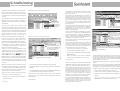 1
1
Terratec MidiKeyboards QR Le manuel du propriétaire
- Taper
- Le manuel du propriétaire
dans d''autres langues
Documents connexes
Autres documents
-
Miditech i^2 Control-61 Le manuel du propriétaire
-
M-Audio Keystation Mini 32 MK3 Le manuel du propriétaire
-
Ecler EVO5 Guide de démarrage rapide
-
M-Audio Keystation 49es MK2 Guide de démarrage rapide
-
M-Audio Keystation 49es MKII Le manuel du propriétaire
-
M-Audio Keystation 88 MK3 Mode d'emploi
-
M-Audio Keystation 61 MK3 Manuel utilisateur